Yra daug būdų, kaip galite automatizuoti užduotis „Mac“. Pavyzdžiui, galite naudokite integruotą programą „Automator“, kad pasirūpintumėte reikalais jums reguliariai. Kita „Mac“ automatizavimo funkcija yra planavimo parinktis.
Nustatę tvarkaraštį galite nustatyti, kad „Mac“ įsijungtų, užmigtų, pažadintų ir net išsijungtų automatiškai. Čia parodysime, kaip.
Susijęs:
- Pabandykite naudoti „Night Shift“ režimą „iPhone“, „iPad“ ir „Mac“, kad geriau miegotumėte
- „MacBook“ miego funkcija neveikia, kaip pataisyti
- 12 geriausių „MacOS“ programų ir paslaugų, skirtų pakeisti tai, ką galite padaryti naudodami „Mac“.
Turinys
- Suplanuokite savo „Mac“.
-
Nustatykite savo „Mac“ pagal savo tvarkaraštį
- Susiję įrašai:
Suplanuokite savo „Mac“.
„Mac“ grafiko nustatymas yra paprastas ir užtrunka tik minutę ar dvi. Tiesiog atlikite šiuos veiksmus.
- Atviras Sistemos nuostatos su piktograma savo doke arba spustelėdami Apple piktograma > Sistemos nuostatos iš meniu juostos.
- Pasirinkite Energijos taupytojas.
- Spustelėkite Tvarkaraštis mygtuką apačioje. Nesvarbu, ar pasirinkote skirtuką Baterija arba Maitinimo adapteris.
- Pažymėkite langelį Paleiskite arba pabuskite viršuje ir (arba) parinktis Miego išskleidžiamasis meniu langelis, skirtas miego režimui, paleisti iš naujo arba išjungti. Galite naudoti abu, pažymėdami langelius arba tik vieną ar kitą.
- Pasirink dienų iš darbo dienų, savaitgalių, kiekvieną dieną arba tam tikros dienos ir bet kurios kitos laikas jums patinkančią dieną kiekvienam pasirinkimui.
- Spustelėkite Gerai.
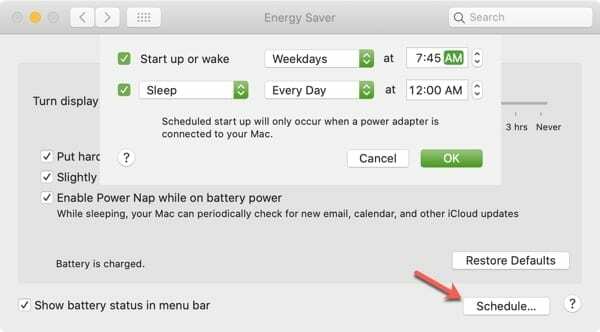
Kaip matote, galite suplanuoti savo „Mac“ paleidimą, pažadinimą, miego režimą, paleidimą iš naujo arba išsijungimą ir naudodami lanksčias parinktis pagal dienas ir laiką.
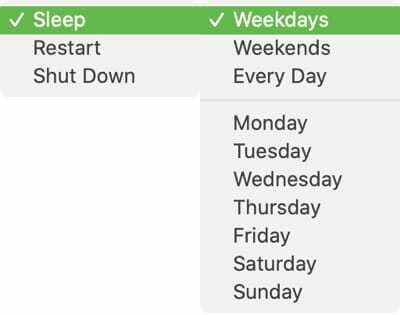
Štai keletas dalykų, kuriuos reikia atsiminti, jei suplanuokite laiką, kada „Mac“ išsijungs.
- Jūsų „Mac“ turi būti budrus tuo metu, kai suplanuojate jo išsijungimą ir 10 minučių.
- Jei jūsų „Mac“ veikia miego režimu tuo metu, kai suplanavote jo išjungimą, jis liks miego režimu.
- Jei jūsų Mac nustatytas miego režimas po mažiau nei 15 minučių neveikimo, jis gali užmigti prieš išsijungdamas.
Norėdami įsitikinti, kad „Mac“ išsijungia pagal tvarkaraštį, net kai jis miega, Apple siūlo kad nustatėte paleisties arba pažadinimo funkciją penkioms minutėms anksčiau nei suplanavote jo išjungimą.
Taip pat atminkite, kad jei planuojate paleisti „Mac“, jis turi būti prijungtas prie maitinimo adapterio.
Nustatykite savo „Mac“ pagal savo tvarkaraštį
Jei kiekvieną savaitės dieną pradedate dirbti su „Mac“ tuo pačiu laiku arba visada norite, kad jis miegotų darbo dienos pabaigoje, nesunku sudaryti tvarkaraštį, kuris sutampa su jūsų.
Ar ketinate sudaryti savo „Mac“ tvarkaraštį? Jei taip, praneškite mums, kokius nustatymus pasirinkote!

Sandy daug metų dirbo IT pramonėje projektų vadove, skyriaus vadove ir PMO vadove. Tada ji nusprendė įgyvendinti savo svajonę ir dabar rašo apie technologijas visą darbo dieną. Sandy laikosi a Mokslų bakalaurai informacinių technologijų srityje.
Jai patinka technologijos, ypač puikūs žaidimai ir programos, skirtos „iOS“, programinė įranga, palengvinanti jūsų gyvenimą, ir produktyvumo įrankiai, kuriuos galite naudoti kiekvieną dieną tiek darbe, tiek namuose.
Jos straipsniai buvo reguliariai rodomi MakeUseOf, iDownloadBlog ir daugelis kitų pirmaujančių technologijų leidinių.